还不会使用ResHacker替换EXE图标吗?本章节就主要向各位朋友介绍了使用ResHacker替换EXE图标的操作方法,还不了解的朋友就跟着小编学习一下吧,希望对你们有所帮助。
1、打开ResHacker软件,点击菜单栏上的【文件(F)】, 选择第一项【打开(O)】 然后就显示,选择你要编辑的dll文件。
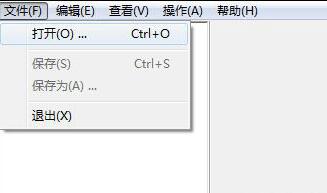
2、选中你要编辑的dll文件,然后点击【打开(O)】。
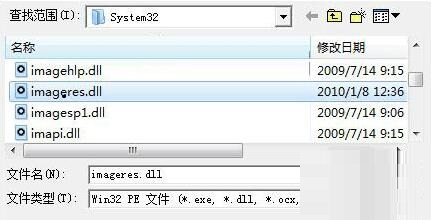
3、点击对应"图标组"的那个小小的 "+" 符号,就会拉开子目录,里面有几个图标就会显示几个文件夹。
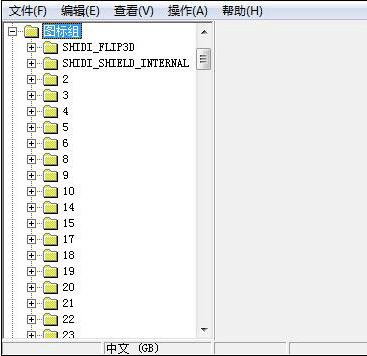
4、接着点击对应文件夹“3”的那个小"+"符号拉开,选中"1033"后 右边的预览框就会显示出图标的样式。 (注意:此时会弹出一个错误的提示框,我们确定掉即可。后面才解释)
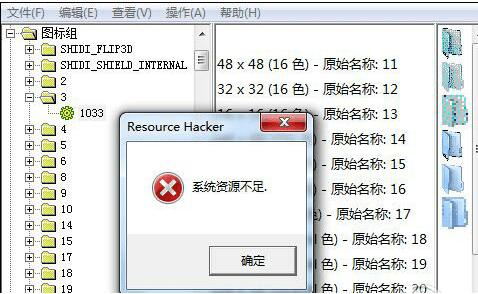
5、点击(上数第4个选项) "替换资源...",选择你要替换的图标(ico文件),点击左上角的"打开新图标文件(0)..."。
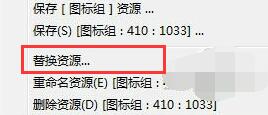
6、选择图标文件,找到你要替换的图标文件后(ico)选中,点击对话框右下角的 "打开(0)"。

7、接着点击右下角的 "替换(R)"
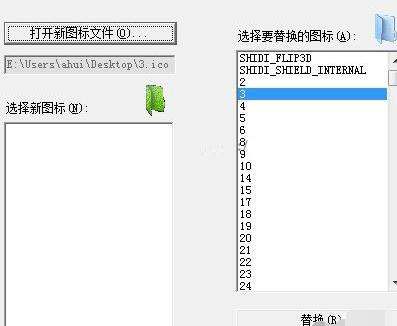
8、没错,错误提示框又弹出来了。老规矩,确定即可。
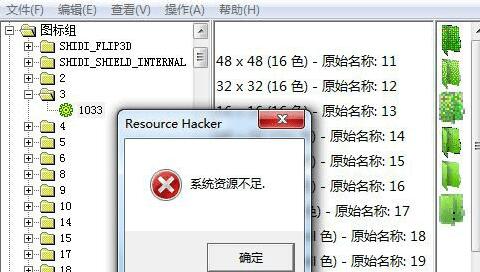
9、“3”号图标我们替换好了,下一步就是保存文件了。点击ResHacker菜单栏上的"文件(F)"选择 "保存为(A)..."。
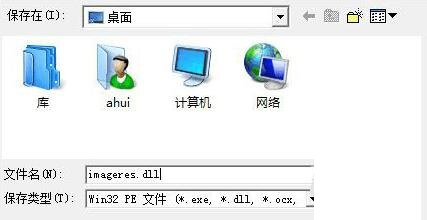
上文就讲解了使用ResHacker替换EXE图标的具体操作过程,希望有需要的朋友都来学习哦。
- fast无线网卡驱动怎么使用-fast无线网卡驱动使用方法介绍
- fast无线网卡驱动如何安装-fast无线网卡驱动安装教程
- epsxe设置向导-epsxe进行设置的图文操作
- Tftpd32怎么使用-Tftpd32使用方法介绍
- Tftpd32如何安装-Tftpd32安装方法介绍
- MODBUS调试工具(modscan32)使用说明-MODBUS调试工具(modscan32)如何操作使用
- Tftpd32如何设置dhcp-Tftpd32教程
- 中国象棋游戏规则说明-中国象棋游戏游戏哪些规则
- 中泰证券融易汇如何使用-中泰证券融易汇使用指南
- 如何使用百度日语输入法打出对应的中文-百度日语输入法用法
- 甜椒刷机助手怎么用-甜椒刷机助手主界面使用方法
- 甜椒刷机助手如何刷机-甜椒刷机助手刷机的详细操作流程
- Font Creator使用方法-Font Creator修改字体文件图文教程
- FontCreator如何调整字体上下界线-FontCreator调整字体上下界线教程
- Visual Studio2013如何安装-Visual Studio2013安装方法介绍
- WirelessMon如何安装使用-WirelessMon简单安装使用方法
- exe文件修改器(eXeScope)怎么用-exe文件修改器(eXeScope)使用方法介绍
- 怎么使用exe文件修改器(eXeScope)更改exe文件的图标-exe文件修改器(eXeScope)使用教程
- SnagIt怎么安装-SnagIt安装方法介绍
- SnagIt怎么设置快捷键-SnagIt设置截图快捷键的操作方法
- SnagIt怎么使用-使用SnagIt截图的简单步骤
- SnagIt怎么使用-使用SnagIt将整张网页(长图片)截取为图片的方法
- VS2013如何安装-VS2013安装教程
- 如何使用VS2013进行调试-VS2013使用教程
- 怎么使用VS2013运行一个C/C++程序-VS2013使用教程
- 榕医通
- SwitchUp Mac
- AView
- 上海供水
- 搭展宝
- Tencent Lemon Cleaner Mac
- EV智联
- 一喂出行
- 电池狗狗
- CyberLink PhotoDirector Ultra Mac
- 口袋妖怪mh修改器 v1.8.2
- PolyBridge两项修改器 v3.0
- 纪元1404七项修改器 v3.0
- 传送门骑士生命道具修改器 v0.5.1
- 英雄连勇气传说十一项修改器 v3.0
- 闽乐游通比牛牛挂机辅助工具 v10.2
- 辐射避难所十七项修改器 v1.7.9.0.1
- 英雄连勇气传说八项修改器 v3.0
- 235游戏百人牛牛挂机辅助 v1.0
- 死亡陷阱九项修改器 v1.06
- penalty shoot-out
- penalty spot
- penance
- pence
- penchant
- pencil
- pencil pusher
- pencil skirt
- pencil-thin
- pendant
- 光之美学(水彩光影技法详解)
- 少奇同志在群众中
- 文艺创作高峰问题研讨集
- 仿狗机器人的设计与制作/我的机器人创客教育系列
- 亲历共和国70年(历史进程中的重大事件与决策)
- 仿鱼机器人的设计与制作/我的机器人创客教育系列
- 中国要美农村必须美--美丽乡村的中国之路/大国三农系列丛书
- 精准扶贫调查报告(江西师范大学2015级思想政治教育专业社会调查成果集)
- 设备管理与预防维修(第3版)
- 语言文字规范手册(第5版)
- [BT下载][群星][第07集][WEB-MKV/4.05G][简繁英字幕][1080P][流媒体][Apple][BlackTV] 剧集 2024 美国 惊悚 连载
- [BT下载][群星][第07集][WEB-MKV/8.09G][简繁英字幕][4K-2160P][H265][流媒体][ZeroTV] 剧集 2024 美国 惊悚 连载
- [BT下载][群星][第07集][WEB-MKV/9.50G][简繁英字幕][4K-2160P][杜比视界版本][H265][流媒体][Apple][Black 剧集 2024 美国 惊悚 连载
- [BT下载][群星][第07集][WEB-MKV/8.09G][简繁英字幕][4K-2160P][H265][流媒体][Apple][BlackTV] 剧集 2024 美国 惊悚 连载
- [BT下载][群星][第07集][WEB-MKV/9.54G][简繁英字幕][4K-2160P][HDR版本][H265][流媒体][Apple][BlackT 剧集 2024 美国 惊悚 连载
- [BT下载][扩散大家庭][第12集][WEB-MKV/1.21G][无字片源][1080P][流媒体][BlackTV] 剧集 2023 美国 喜剧 连载
- [BT下载][Eye Love You][第09集][WEB-MKV/1.05G][中文字幕][1080P][流媒体][BlackTV] 剧集 2024 日本 爱情 连载
- [BT下载][Eye Love You][第09集][WEB-MKV/2.44G][中文字幕][1080P][流媒体][LelveTV] 剧集 2024 日本 爱情 连载
- [BT下载][Eye Love You][第09集][WEB-MKV/1.05G][中文字幕][1080P][流媒体][LelveTV] 剧集 2024 日本 爱情 连载
- [BT下载][联邦调查局:国际 第三季][第05集][WEB-MKV/1.39G][无字片源][1080P][流媒体][BlackTV] 剧集 2024 美国 剧情 连载